V tomto článku vám ukážem, ako nainštalovať Ubuntu Budgie 18.04 LTS. Začnime.
Sťahuje sa Ubuntu Budgie 18.04 LTS
Najskôr prejdite na oficiálnu webovú stránku Ubuntu Budgie 18.04 LTS na https: // ubuntubudgie.org / sťahuje a sťahuje izo obrázok Ubuntu Budgie 18.04 LTS, ako vidíte na snímke obrazovky nižšie. 64bit a 32bit izo obrázky sú k dispozícii na stiahnutie.
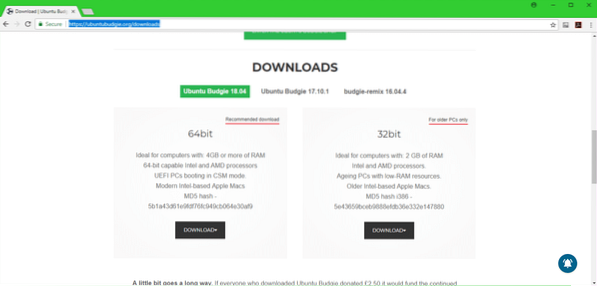
Vytvorenie bootovacieho USB zariadenia Ubuntu Budgie 18.04 LTS
Môžete si vyrobiť bootovateľnú USB jednotku z Ubuntu Budgie 18.04 LTS s utilitou tzv Rúfus vo Windows. Môžete si stiahnuť Rúfus z oficiálnych webových stránok spoločnosti Rufus na adrese https: // rufus.akeo.tj. / Choďte na oficiálnu stránku spoločnosti Rúfus a kliknite na Prenosný Rufus odkaz na stiahnutie označený na snímke obrazovky nižšie.
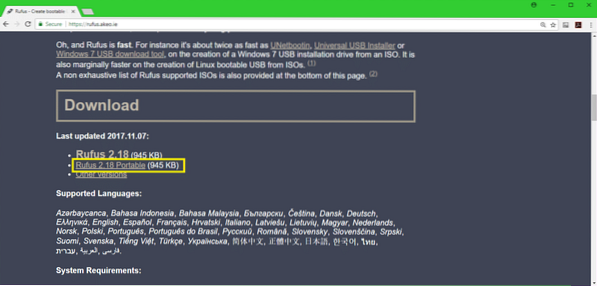
Raz Rúfus je stiahnutý, otvorte Rúfus a vložte jednotku USB, ktorú chcete zaviesť. Mali by ste vidieť niečo také. Teraz kliknite na ikonu DVD ROM podľa označenia na snímke obrazovky nižšie.
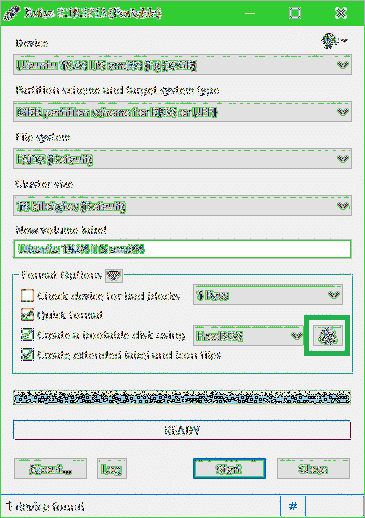
Vyberte Ubuntu Budgie 18.04 LTS izo obrázok, ktorý ste práve stiahli, a kliknite na Otvorené ako je vyznačené na snímke obrazovky nižšie.
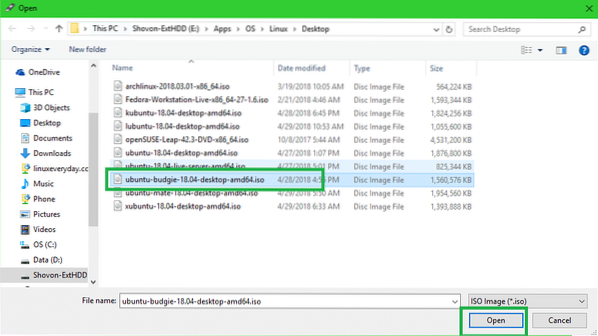
Teraz kliknite na Štart.
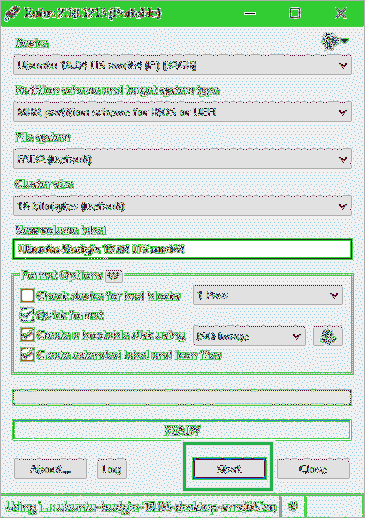
Kliknite na Áno.
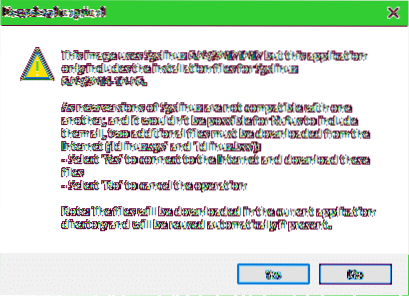
Ponechajte predvolené hodnoty a kliknite na Ok.
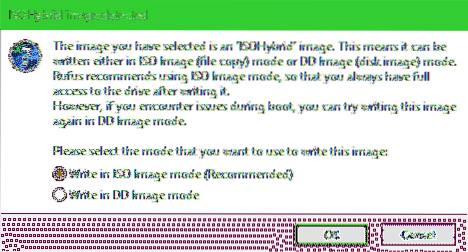
Teraz kliknite na Ok. Týmto odstránite z jednotky USB všetko.
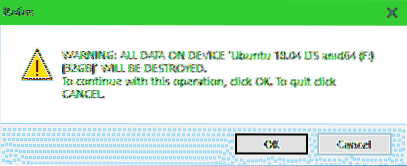
Rúfus by malo vaše USB zariadenie vyrobiť Ubuntu Budgie 18.Zavádzacie 04 LTS. Tento proces by mal chvíľu trvať. Po dokončení ho môžete vysunúť a nabootovať z neho.
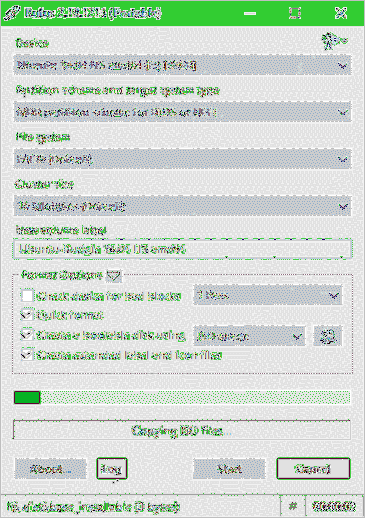
Zavádzanie z jednotky DVD / USB a inštalácia Ubuntu Budgie 18.04 LTS
Najskôr vložte do počítača zavádzaciu jednotku DVD alebo USB a nabootujte z nej. Postup zavedenia z DVD alebo USB závisí od toho, aký typ základnej dosky máte v počítači. Spravidla F12 alebo Odstrániť Po stlačení tlačidla napájania na vašom počítači prejdete do systému BIOS vášho počítača, kde môžete vybrať zariadenie, z ktorého chcete zaviesť systém.
Po zavedení by sa mala zobraziť nasledujúca ponuka GRUB. Vyberte Vyskúšajte Ubuntu Budgie bez inštalácie a stlačte
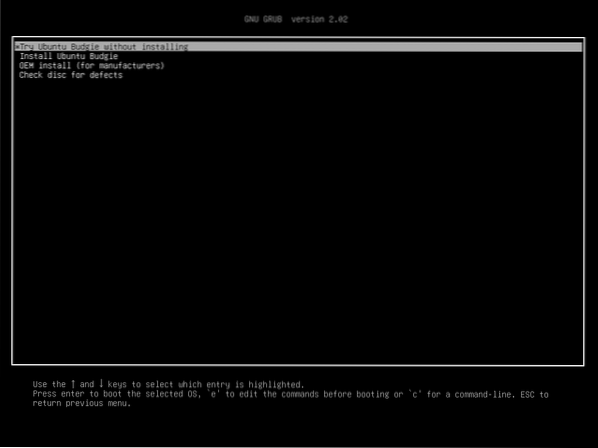
Mali by ste vidieť nasledujúce okno. Toto je Ubuntu Budgie 18.04 relácia LTS Live. Skúste zistiť, či váš hardvér funguje. Ak sa vám páči a chcete ho nainštalovať na pevný disk, kliknite na Nainštalujte si Ubuntu Budgie 18.04 ikona označená na snímke obrazovky nižšie.
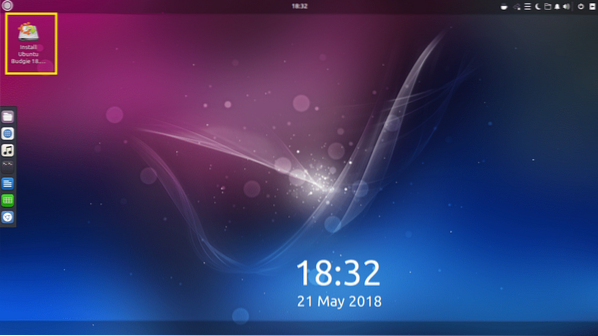
Mal by sa zobraziť inštalačný program. Vyberte si jazyk a kliknite na ďalej.
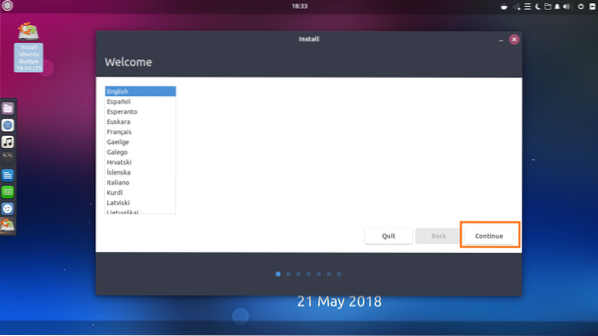
Vyberte rozloženie klávesnice a kliknite na ďalej.
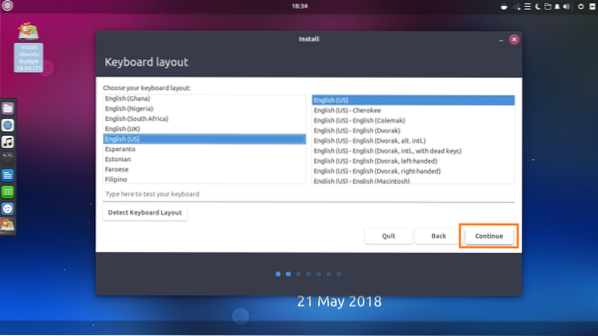
Teraz vyberte jednu z týchto možností Normálna inštalácia alebo Minimálna inštalácia. Ak vyberiete Minimálna inštalácia, potom sa nainštalujú iba tie najzákladnejšie obslužné programy. Ak vyberiete Normálna inštalácia, nainštalujú sa všetky predvolené softvéry. Minimálna inštalácia zaberá menej miesta na disku ako Normálna inštalácia. Po dokončení kliknite na ďalej.
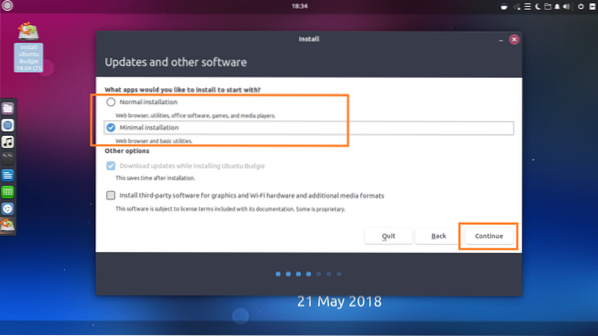
Ak máte prázdny pevný disk, môžete kliknúť na Vymažte disk a nainštalujte Ubuntu Budgie, toto naformátuje celý váš pevný disk a nainštaluje sa Ubuntu Budgie v tom. Ak chcete mať väčšiu kontrolu nad rozdelením disku, kliknite na ikonu Niečo iné a potom kliknite na ďalej. V tomto článku sa budem venovať manuálnemu rozdeleniu diskov, pretože práve týmto sa väčšina ľudí zasekne.
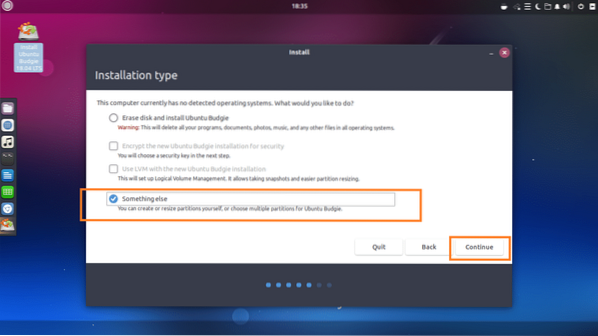
Akonáhle vyberiete Niečo iné, mali by ste vidieť nasledujúce okno. Ako vidíte, mám nainštalovaný virtuálny pevný disk, ktorý momentálne nemá tabuľku oddielov. Kliknite na Nová tabuľka oddielov .. vytvoriť prázdnu tabuľku oddielov.
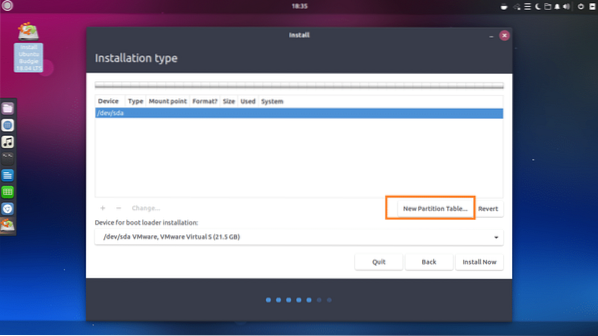
Potom kliknite na ďalej.
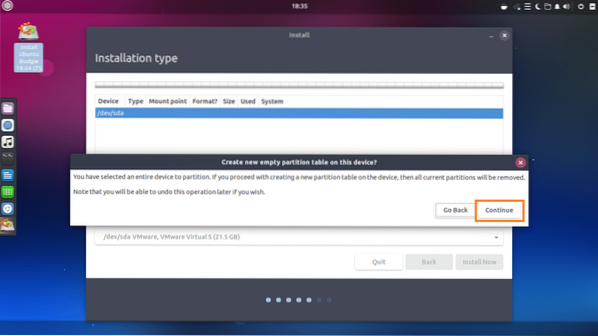
Mala by sa vytvoriť nová tabuľka oddielov. Teraz, ak chcete vytvoriť nový oddiel, vyberte ikonu voľné miesto a kliknite na ikonu + tlačidlo označené na snímke obrazovky nižšie.
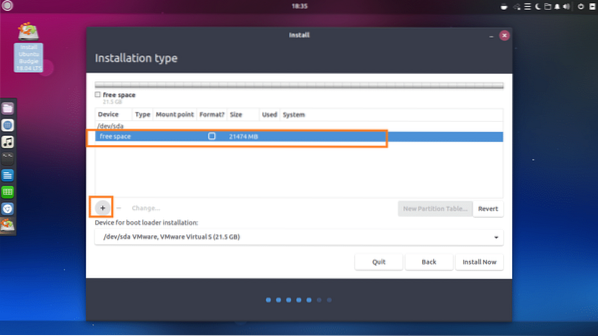
Mali by ste vidieť nasledujúce okno. Na inštaláciu Ubuntu Budgie 18 potrebujete najmenej 2 oddiely.04 LTS na hardvéri založenom na UEFI. Jedným z nich je koreň (/) oblasť a druhá je Systémový oddiel EFI.
Na hardvéri založenom na systéme BIOS iba koreň (/) oddiel sa vyžaduje.
Najskôr vytvorím a Systémový oddiel EFI asi 512 MB celkového voľného miesta na disku, keď inštalujem Ubuntu Budgie 18.04 LTS na hardvéri založenom na UEFI.
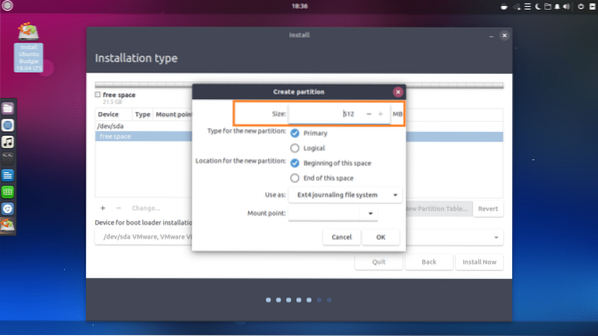
Nastaviť Používať ako do Systémový oddiel EFI.
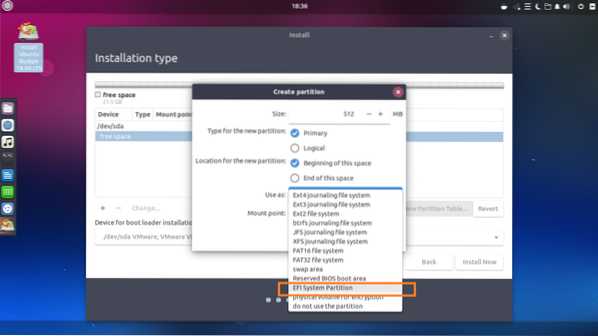
Po dokončení kliknite na Ok.
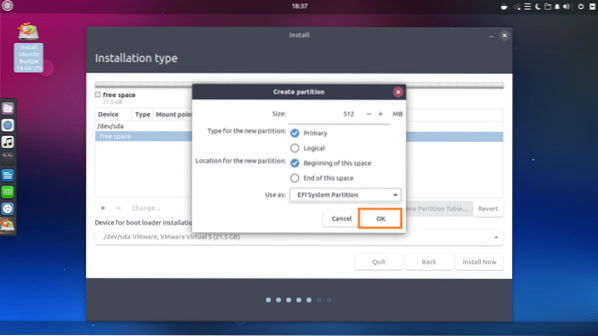
The Systémový oddiel EFI by mali byť vytvorené.
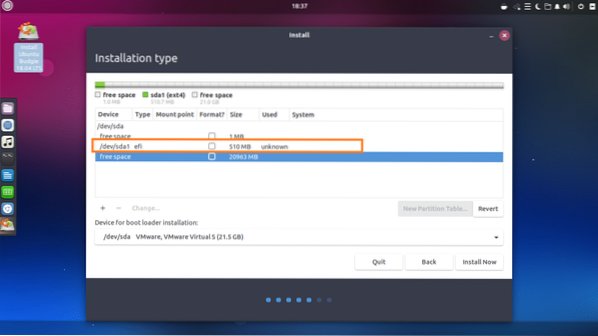
Teraz musíte vytvoriť koreň (/) oddiel s nasledujúcimi nastaveniami. Môžete mu dať zvyšok voľného miesta na disku, ak chcete, a kliknúť na Ok akonáhle skončíte.
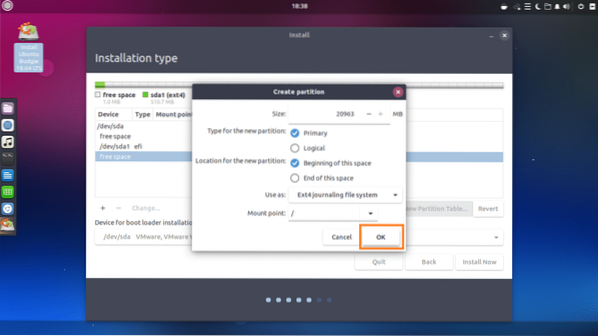
Nakoniec by to malo vyzerať asi takto.
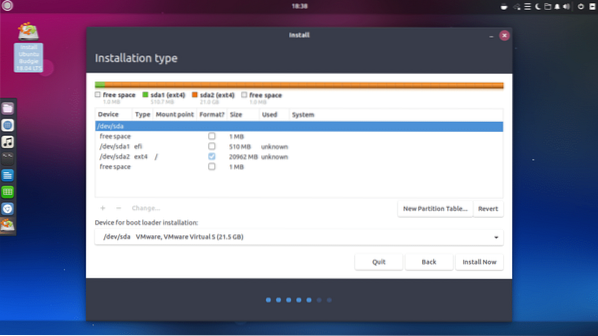
Teraz vyberte správny pevný disk v priečinku Zariadenie na inštaláciu bootloaderu časť označená na snímke obrazovky nižšie.
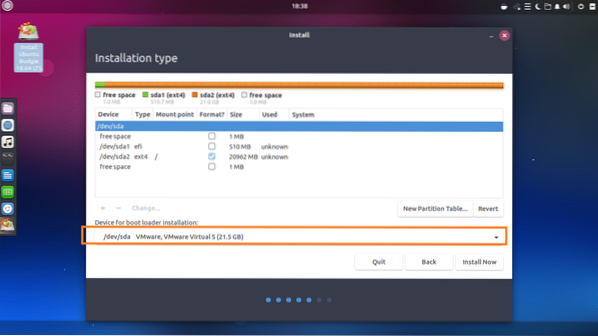
Teraz kliknite na Nainštalovať teraz.
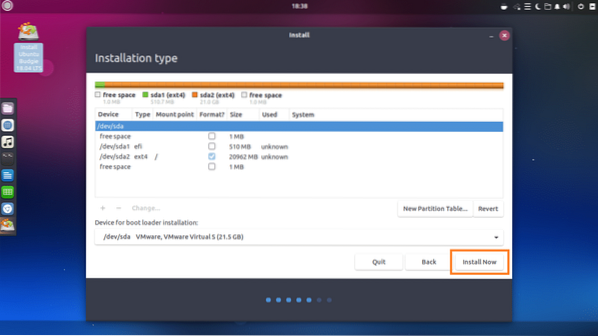
Kliknite na ďalej.
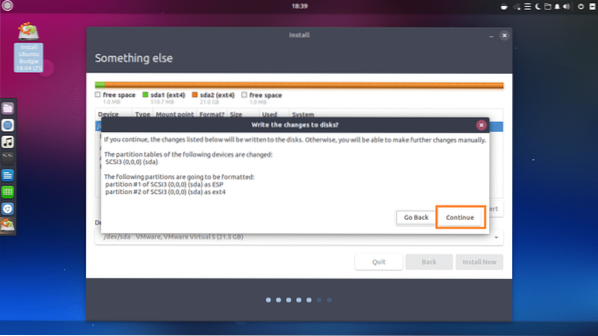
Vyberte svoje umiestnenie a kliknite na ďalej.
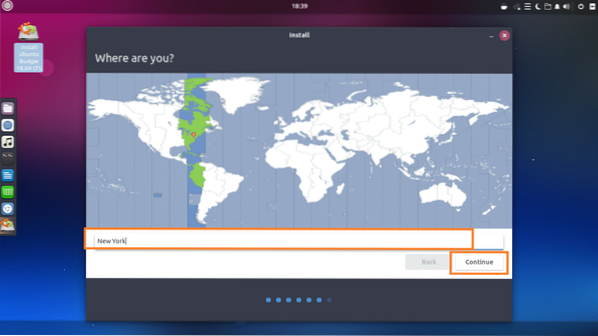
Vyplňte textové polia svojimi osobnými údajmi.
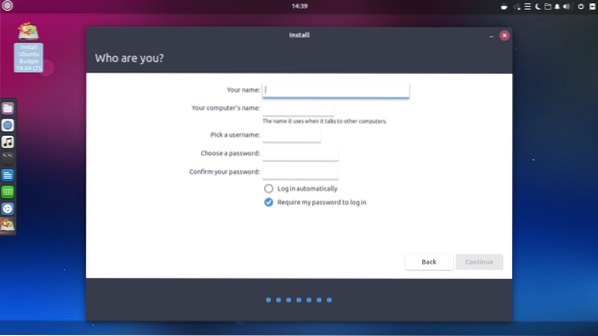
Malo by to vyzerať asi takto. Po dokončení kliknite na ďalej.
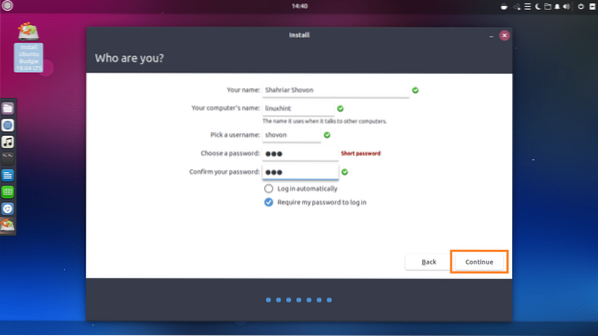
Inštalácia by sa mala začať.
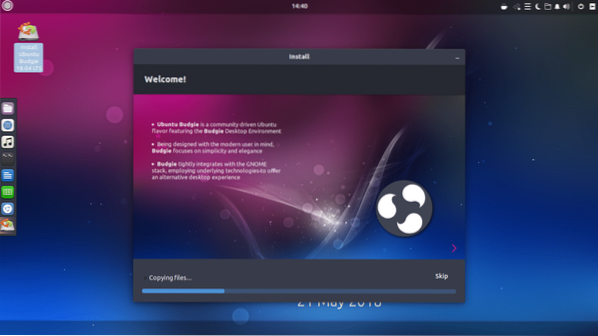
Po dokončení inštalácie kliknite na Reštartuj teraz.
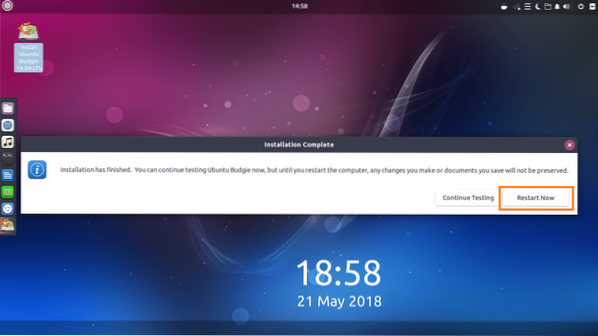
Ak sa zobrazí nasledujúce okno, stlačte
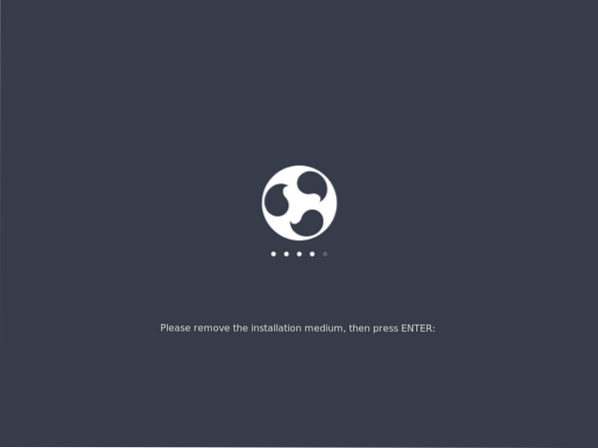
Mali by ste byť zavedený do vášho nového Ubuntu Budgie 18.04 LTS. Zadajte svoje prihlasovacie heslo a stlačte
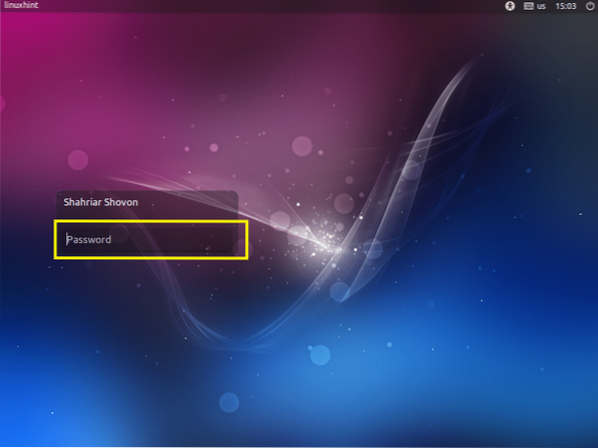
Teraz kliknite na ikonu ukončenia, ktorá je označená na snímke obrazovky nižšie.

Bavte sa s novým Ubuntu Budgie 18.04 LTS.
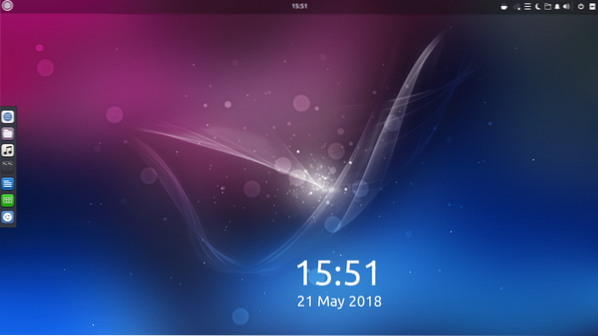
Takto si nainštalujete Ubuntu Budgie 18.04 LTS. Ďakujeme, že ste si prečítali tento článok.
 Phenquestions
Phenquestions


